騒々しいコンピュータファンを修正する方法
公開: 2022-01-29コンピュータから発生するファンノイズの不協和音について自分の考えがほとんど聞こえない場合は、PCが風洞のように聞こえる理由を診断するときが来たと思います。 それは大きな問題、小さな不便、またはその間の何かである可能性があります。 試すべきことがいくつかあります。
実行中のソフトウェアを確認する
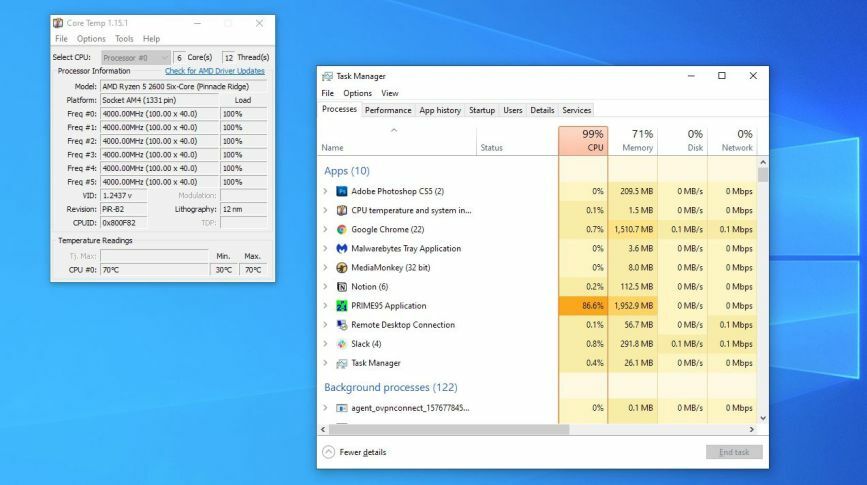
ドライバーを急いでつかむ前に、現在実行されているソフトウェア、使用されているリソース、およびそのファンのノイズが正当化されるかどうかを調べてください。 Windowsマシンでは、Ctrl + Shift + Escを押してタスクマネージャーを表示し、[詳細]ボタンをクリックします。 Macを使用している場合は、Ctrl + Spaceを押して、ActivityMonitorを検索します。 Core Temp(Windows)やTemp Monitor(Mac)などのプログラムをダウンロードして、CPUが熱くなっているかどうかを確認すると役立つ場合があります。
現時点で集中的な作業を行っていない場合は、タスクマネージャーのCPU使用率を20%程度に抑える必要があります。 コンピューターがアイドル状態にあり、CPUがその電力を100%使い果たしている場合は、そのリストを調べて、どのプログラムがそれらのサイクルを消費しているかを確認してください。 忘れていたバックグラウンドで何かが実行されているか、知らないうちにPCのリソースを使用しているマルウェアに感染している可能性があります。
ゲームや大きなビデオファイルの変換など、意図的に集中的な作業を行っているときにのみファンノイズが発生する場合は、それが望ましい動作であり、ハードウェア自体を詳しく調べるときが来ました。
あなたのPCルームに呼吸を与える

さて、あなたのコンピュータは実際には人間のように「呼吸」しません—ブレードランナーはまだ現実になりませんでした。 しかし、空気がPCの周りを循環する余地がない場合は、必要以上に熱くなり、ファンを一気に動かして冷却します。 ラップトップを使用している場合は、枕やその他の豪華な表面の上にラップトップを置かないでください。そうしないと、コンピューターに空気が出入りするための通気口が塞がれます。 ラップデスクははるかに優れた代替手段です。
デスクトップを使用している場合は、聖なるものすべてを愛するために、毛布で覆わないでください(ガクガクするかもしれませんが、「ライトが明るすぎた」ために誰かがこれを行うのを見たことがあります)。 空気の流れを妨げるものはすべてPCを過熱させ、ファンをどんどん回転させて望ましい温度を達成します。
ファンコントロールを設定する
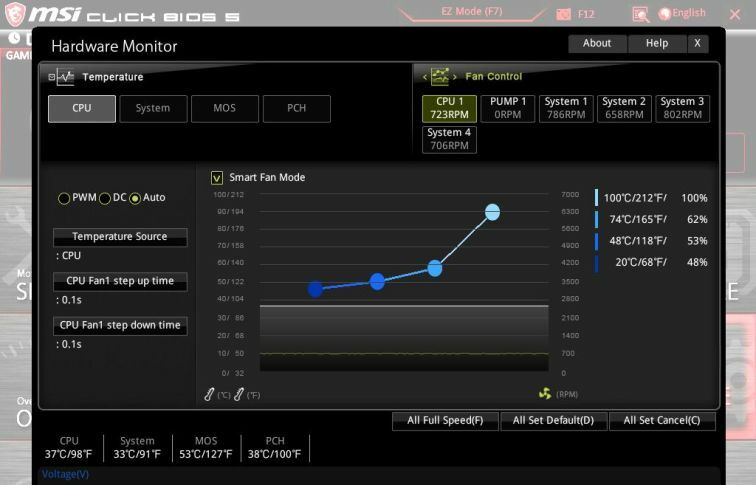
一部のPCは、常にファンをフル稼働させます。これは、独自のPCを構築し、冷却ハードウェアの微調整を行っていない場合に特に一般的です。 ファンがコンピュータのマザーボードに接続されている場合は、マザーボードのBIOSを使用してファンを制御できる可能性があります。 コンピュータの起動時にキー(通常はDEL、F2など)を押すと、BIOSメニューに入ることができます。 次に、ハードウェア監視セクション(または同様のもの)を探します。
BIOSはそれぞれ少し異なるため、正確な手順を説明することはできません。基本的な「高」および「低」ファン設定のみを提供するものもあれば、ファン速度を異なるものに設定できる高度なファンカーブを提供するものもあります。 CPU温度。 一部のマザーボードは、接続されているすべてのファンを制御できますが、他のマザーボードは、(安価な3ピンファンモデルではなく)4ピンPWMアダプターを使用するファンしか制御できない場合があります。 ファンコントロールの設定をいじって、何が効果的かを確認してください。

BIOSにファン制御オプションがない場合は、SpeedFanなどのプログラムも機能しますが、これも同様です。 マザーボードがこれらのファンを機能的に制御できる場合のみ。 グラフィックカードの場合、MSI Afterburnerは、激しいゲームセッション中にファンの動作を調整するのに役立ちます。
ソフトウェアでファンを制御できない場合(たとえば、ファンがマザーボードではなく電源に直接接続されている場合)、特定のハードウェアアクセサリが役立ちます。 Noctuaは、本質的に抵抗器として機能する低ノイズアダプターを製造し、ファンに送られる電圧を下げて、ファンの速度を下げます。 ハードウェアファンのコントロールノブも同様の機能を果たしますが、よりきめ細かい管理が可能です。 適切な速度でダイヤルインすると、ゲームセッションがもう少し平和になることを願っています。
ほこりをきれいにする

ほこりは、PCに関しては不幸な必然性の1つです。 ブルースクリーンや死んだハードドライブのように、ある時点でそれに遭遇するでしょう。 過剰なほこりは過剰な熱を意味します。つまり、ファンがより速く回転して物事を涼しく保ちます。また、家で喫煙したりペットを飼ったりすると、問題は非常に深刻になる可能性があります。
ですから、ドライバーを手に取り、デスクトップまたはラップトップを開いて、エアダスター(または、状況が非常に悪い場合は電気ダスター)を使用してもう一度良い状態にします。 ファンがカチッという音やその他の異常な音を立てている場合は、ブレードが漂遊電源ケーブルなどにぶつかっていないことを確認する良い機会でもあります。 最後に、デスクトップを使用している場合は、将来のほこりの蓄積を防ぐために、吸気ファンにいくつかのフィルターを取り付けることを検討してください。
大音量の(または故障している)ファンを完全に交換する

上記の修正のいずれも役に立たないと思われる場合は、ファンの1つ(または複数)を交換する時期かもしれません。 場合によっては、ファンが正常に機能していても、音量が大きすぎることがあります。 小さいファンはノイズが多い傾向があるため、90mmのファンを使用している場合は、大きいものと交換できます(または、温度に影響を与えずに完全に取り除くことができます)。 CPUヒートシンクが薄暗い側にある場合は、大きいヒートシンクと交換してください。 大きなファンは静かになるだけでなく、フィンの表面積が増えると、より効果的に熱を放散します。
また、ほこりっぽい墓に向かって扇風機が向かっていることもあります。 これにより、クリック音、ブーンという音、またはグラインディングノイズが発生することが多く、無視することはできません。 ベアリングにミシンオイルを一滴垂らすことでこれを修正できるかもしれませんが、これは症状が現れる前に行うのが最善です。 これで問題が解決しない場合は、新しいファンに交換するときが来ました。 AmazonとNeweggを検索するときは、仕様の「CFM」と「dBA」の数値に注意してください。前者は気流を示し、後者は騒音レベルを示します。 次回は適切なファンと少しの予防保守を行うことで、数年後にPCがジェットエンジンのように聞こえないようにすることができます。
